So deaktivieren Sie den Zoom auf dem iPhone 6
Der Text und Inhalt, den Sie auf Ihrem iPhone anzeigen, kann schwierig anzuzeigen oder zu lesen sein, hauptsächlich aufgrund der Tatsache, dass Sie ihn auf einem so kleinen Gerät anzeigen. Apple ist sich bewusst, dass dies ein Problem für Menschen mit unterdurchschnittlicher Sicht sein kann, was zur Aufnahme einer „Zoom“ -Funktion in das Gerät führte. Auf diese Weise können Sie beim Lesen auf Ihrem iPhone selektiv etwas vergrößern.
Wenn Sie sich jedoch nicht dafür entschieden haben, die Zoomfunktion zu aktivieren, oder wenn Sie feststellen, dass Sie sie häufig versehentlich aktivieren, suchen Sie möglicherweise nach einer Möglichkeit, sie auf dem Gerät zu deaktivieren. Unsere kurze Anleitung unten zeigt Ihnen, wo Sie diese Option finden, damit Sie sie deaktivieren können.
Deaktivieren der Zoomoption in iOS 8
Die Schritte in diesem Artikel wurden mit einem iPhone 6 Plus in iOS 8.3 geschrieben. Dieselben Schritte funktionieren jedoch auch für jedes andere iPhone-Modell mit iOS 8 oder höher.
Wenn Ihr iPhone gerade gezoomt ist und Sie nicht sicher sind, wie Sie es beenden sollen, tippen Sie einfach zweimal auf drei Finger auf Ihrem Bildschirm, um zur Standardansicht ohne Zoom zurückzukehren. Sie können dann die folgenden Schritte ausführen, um die Zoomoption auf Ihrem Gerät zu deaktivieren.
Schritt 1: Tippen Sie auf das Symbol Einstellungen .

Schritt 2: Wählen Sie die Option Allgemein .
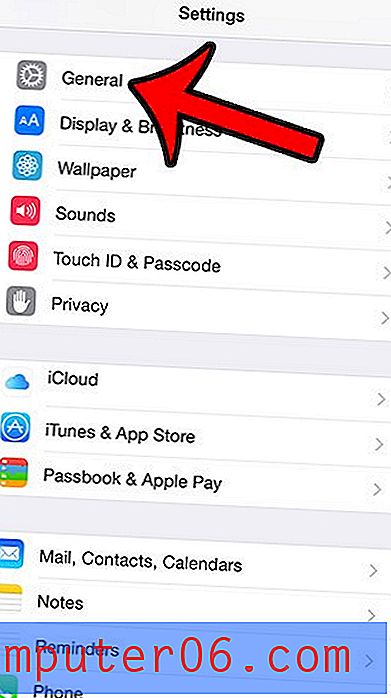
Schritt 3: Tippen Sie auf die Option Eingabehilfen .
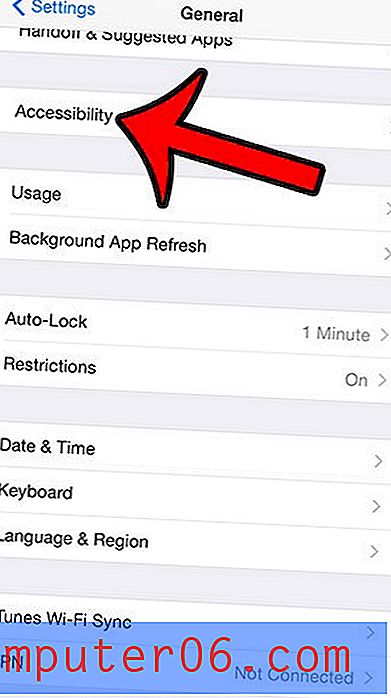
Schritt 4: Wählen Sie die Option Zoom .
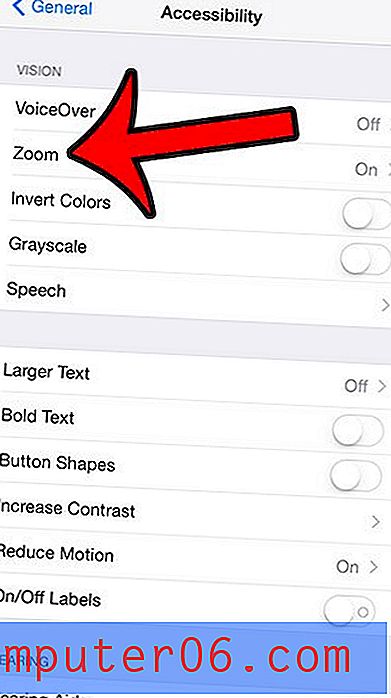
Schritt 5: Tippen Sie auf die Schaltfläche rechts neben Zoom, um die Funktion zu deaktivieren. Beachten Sie, dass die Schaltfläche bei Deaktivierung keine grüne Schattierung aufweist. Im folgenden Bild ist beispielsweise der Zoom deaktiviert
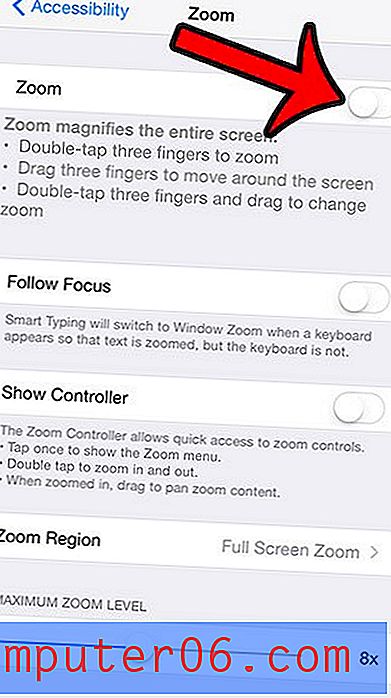
Wenn Sie ein iPhone 6 Plus haben, haben Sie zwei verschiedene Möglichkeiten, wie Ihre Symbole auf dem Bildschirm angezeigt werden. In diesem Artikel erfahren Sie, wie Sie zwischen diesen Optionen wechseln, um Ihre bevorzugte Einstellung für den Anzeigezoom zu finden.



